Situatie
DVR-ul este conectat la internet printr-un router Digi sau UPC
Solutie
Pasi de urmat
In locaţii în care accesul la internet se face prin Ethernet sau cablu TV, configurarea redirecţionării se face pe routerul ce deţine adresa IP publică şi la care este conectat echipamentul DVR.
Primul pas este logarea în interfaţa de administrare a routerului (IP-ul standard este: http://192.168.1.1, user name: admin, parolă: admin), al doilea pas este accesarea meniului Forwarding/Virtual Servers şi selectarea Add new.
Meniul Forwarding/Virtual Servers
Introducem numărul portului ce trebuie redirecţionat (în cazul nostru, 80), adresa IP (192.168.1.100), protocol (ALL) şi se activează setările (Enabled). La final, apăsăm Save:
Meniul “Add or Modify a Virtual Server Entry” (port 8000)
După adăugarea celor două porturi, meniul Forwarding/Virtual Servers va arăta astfel:
Meniul “Forwarding/Virtual Servers” după efectuarea schimbărilor
Pentru a redirecţiona toate porturile către un echipament se poate folosi funcţia DMZ, mai trebuie adăugată doar adresa IP a echipamentului (în acest caz: 192.168.1.100) şi se apasă butonul Enabled:
Meniul Forwarding/DMZ
După configurarea routerului se trece la configurarea DVR-ului
Parametri ce trebuie schimbaţi sunt:
- Adresa IP,
- Subnet Mask,
- Default Gateway (un parametru foarte important – acesta trebuie să fie adresa IP locală a routerului la care este conectat DVR-ul),
- Portul client (8000) şi portul HTTP (80).

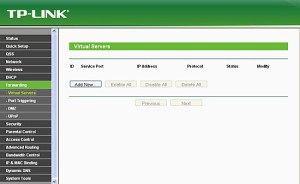
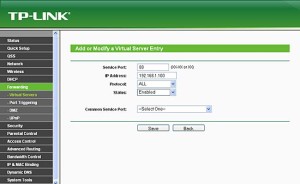
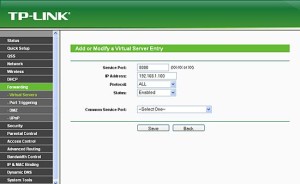
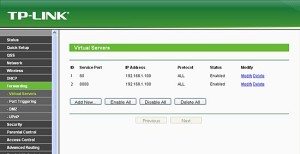
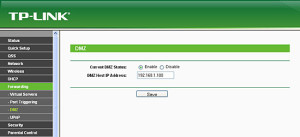
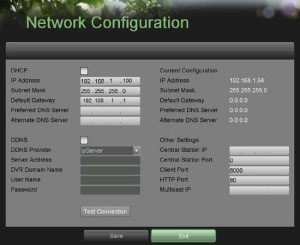
Leave A Comment?